Как в майнкрафте поменять внешность
4 способа как поменять скин в Майнкрафт
Вполне естественно, что пользователи Майнкрафта не хотят быть похожими друг на друга, как инкубаторские цыплята. Поэтому каждый геймер хочет сменить свою внешность, проявить так сказать индивидуальность. Сделать это возможно только если изменить свой майнкрафтовый скин.
Поменять внешность вашего виртуального героя в Minecraft возможно как в однопользовательском режиме, так и в многопользовательском. Однако, в синглплеере (однопользовательской игре) скином сможете любоваться только вы сами. Играя в мультиплеере (многопользовательский режим игры), пользователь изменяет свой скрин для того, чтобы выделить себя из толпы геймеров, которые не знают или не умеют это сделать.
Обычные и hd скины
Cкин — это внешность виртуального героя в игровой песочнице Minecraft. По умолчанию стандартная внешность представляет собой обыкновенного квадратного человечка, которого зовут Стив (Steve):
Фактически скин — это не только одежда вашего игрового виртуального персонажа, но и образ лица. Обычный скин представлен на данном рисунке:
При самом пристальном разглядывании этого персонажа в майнкрафте видно, что на нем одет костюм мультяшного человека паука. Стандартное разрешение скина 64 на 32 пикселя (квадратика). Его вы можете раскрасить в соответствии со своими желаниями и мировоззрением. Это типа детской бумажной раскраски-конструктора. Который сначала раскрасили, а затем сложили (склеили) в фигурку. В геймерском процессе майнкрафт склеенная раскраска — скин будет выглядеть как на этом рисунке:
Пользователи игровой песочницы уже убедились, что стандартная графика (изображение) скина имеет небольшое разрешение, пикселов немного и нарисовать действительно эффектное изображение практически невозможно. Поэтому в майнкрафте, возможно использовать скин с достаточно высоким разрешением 1024 на 512 пикселей. Естественно это позволяет создавать профессионально прорисованную «одежду» вашему игровому персонажу.
Например, вот образец Hd скина Minecraft:
А это эффектный скин железного человека, так он будет выглядеть в игре:
Как сменить изображение в игре?
Всего существует четыре варианта (способа), которые способны изменить скин вашего героя:
- В случае, если у вас есть настоящая игровая лицензия, тогда перейдите на официальный сайт Майнкрафт и в настройках смените внешность своего виртуального героя на ту которую считаете наиболее подходящей в данный момент времени.
- Скачайте любой образ персонажа, переименуйте скаченный файл в «char.png». Далее переходите в директорию /.minecraft, потом в папку с именем «bin». Находите в ней файл «minecraft.jar» и при посредстве любой программы архиватора открываете его. После чего необходимо открыть папку «mob» и замените в ней файл «char.png» на свой новый, который вы переименовали. И волшебным образом вы сможете изменить Стива на скаченное вами изображение. Это идеальный вариант для одиночного гимплея (одиночной игры).
- В этом варианте придется изменить свое имя. Для этого войдите на сайт mcskinsearch.com. На этой площадке производите выбор понравившегося скина, копируете ник. Далее меняет свое имя на этот ник и снова посещаете майнкрафт. Получается все, как вы мечтали!
- Четвертый способ подходит только в том случае, если ваш игровой сервер имеет свой лаунчер. Тогда вы сможете на сайте сервера поставить свой скин.
Оцените материал:
Загрузка...Майнкрафт Портал » База знаний » Инструкции » Как поменять скинКак изменить скин персонажа на ПК
Ознакомьтесь с этим руководством для новичков в Minecraft, чтобы узнать, как изменить скин вашего персонажа на ПК! Измените свой профиль, загрузите разные скины и многое другое.
 Узнайте, как изменить текстуры игры!
Узнайте, как изменить текстуры игры! Как изменить скины персонажей Minecraft на ПК
Процедура смены скинов Minecraft Quick-Chart
| 1 | Выберите и загрузите скин, чтобы получить изображение |
|---|---|
| 2 | Зайдите в minecraft.net и щелкните меню в правом верхнем углу страницы. |
| 3 | В раскрывающемся меню нажмите «Профиль» - вам необходимо войти в свою учетную запись |
| 4 | Щелкните страницу скинов , затем выберите тип скина, совместимый с выбранным вами скином - Classic или Slim |
| 5 | Прокрутите вниз и выберите файл для загрузки Custom Skin |
| 6 | Войдите в игру под той же учетной записью, чтобы отразить изменение скина |
Изменить скин Minecraft - подробности процедуры
1.Выберите и загрузите скин персонажа
Первый шаг к изменению скина вашего персонажа - это найти и загрузить пакет скинов. Существует целый ряд веб-сайтов и источников, которые предоставляют различные скины, независимо от предпочтений игрока.
2. Зайдите на Minecraft.net и войдите в свою учетную запись
После загрузки пакета скинов перейдите на minecraft.net, затем используйте учетную запись Minecraft для входа на сайт. Используйте данные для входа в скин персонажа, который хотите изменить.
3. Нажмите «Меню»> затем «Профиль».
В правом верхнем углу страницы нажмите кнопку «Меню», чтобы открыть раскрывающееся меню. Нажмите «Профиль», затем нажмите «Скин», чтобы получить доступ к странице скинов.
4. Выберите между «классическим» или «тонким» типом.
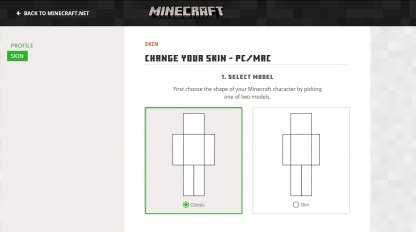
В зависимости от загруженного вами пакета скинов вам необходимо выбрать совместимый с ним тип скина. Выбирать нужно между «классическим» или «тонким» типом кожи.
5. Загрузите собственный скин
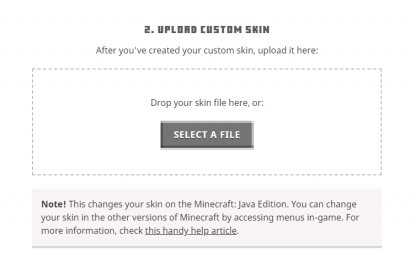
После выбора типа скина прокрутите вниз и загрузите загруженный вами скин.Нажмите «Загрузить», чтобы применить новый скин персонажа.
6. Войдите в Minecraft с теми же данными для реализации нового скина
После загрузки скина откройте игру и войдите в систему, используя данные учетной записи, которые вы использовали для смены скина вашего персонажа. Вы увидите, что ваш скин был изменен на выбранный вами пакет скинов.
Что такое скины персонажей Minecraft?
Загружаемые пакеты, которые изменяют внешний вид персонажа
Скины персонажей в Minecraft могут быть изменены в зависимости от личного выбора пользователя.Скины персонажей персонализируют и изменяют внешний вид игрока, позволяя погрузиться в мир Minecraft.
Внимание! Возможные ошибки могут возникнуть!
При применении пакетов скинов в игре возможны ошибки. Чтобы предотвратить появление этих ошибок, загрузите пакеты скинов из безопасных источников, а затем проверьте наличие проблем совместимости.
Пользовательские пакеты скинов также могут быть загружены
Существует множество пользовательских пакетов скинов, которые можно загрузить онлайн.В зависимости от вашего вкуса вы можете найти целый ряд различных костюмов и скинов, чтобы персонализировать внешний вид вашего персонажа.
Игроки могут создавать свои собственные скины
Игроки Minecraft также могут создавать свои собственные скины, используя базовое программное обеспечение, такое как Paint и т. Д. Образцы форматов скинов «Классический» и «Тонкий» можно использовать для создания своих рабочие скины к игре. Шаблоны скинов можно найти на официальной странице Minecraft.
Mojang © 2009-2019.Все права защищены.
Все торговые марки, персонажи и / или изображения, использованные в этой статье, являются собственностью их соответствующих владельцев, охраняемых авторским правом.
▶ Официальный сайт Minecraft
Как изменить внешний вид персонажа в Minecraft Dungeons
Всего через несколько дней после выхода Minecraft Dungeons, новейшая ролевая игра в жанре экшн от разработчиков Mojang Studios и Double Eleven, дарит игрокам захватывающий вкус. приключение. Эта захватывающая видеоигра, основанная на Minecraft, поставляется с опциями однопользовательского режима, который позволяет игрокам играть в одиночку, а также многопользовательского режима, который дает игрокам возможность играть небольшими командами до три члена.
В этой статье вы узнаете все, что нужно знать, чтобы изменить внешний вид вашего персонажа в Minecraft Dungeons.
Выбор внешнего вида персонажа по умолчанию
При первоначальном запуске игры игроки должны настроить профиль, который будет включать в себя выбор имени профиля, а также персонажа, которого в этой игре называют «Герой» игрока. Существует список предустановок скинов персонажей (или героев), из которых вы можете выбрать, чтобы начать свое приключение.
Чтобы выбрать своего первоначального героя, все, что вам нужно сделать, это просмотреть список доступных предустановок скинов персонажей, и, выбрав один, подтвердить свой выбор, нажав «A» на контроллере Switch, «X» на контроллере PS4, «A» на контроллере Xbox One или назначенная клавиша для этой функции на ПК с Windows, в зависимости от того, на какой платформе вы играете в Minecraft Dungeons, поскольку игра доступна только на Windows, PS4, Nintendo Switch. и Xbox One.
Как только это будет сделано, у вас будет скин персонажа по умолчанию для вашего Героя.
Измените внешний вид вашего персонажа
Итак, чтобы изменить скин персонажа в соответствии с вашим стилем игры, выполните следующие действия. Однако имейте в виду, что существует предел того, насколько вы можете настраивать внешний вид вашего героя. Тем не менее, давайте погрузимся!
На данный момент это все, что вы можете сделать для изменения скина Героя в Minecraft Dungeons. Будем надеяться, что с обновлениями, которые появятся по мере прохождения игры и прохождения дней, игроки смогут получить собственные скины или даже создать их с нуля, чтобы закончить, конечно, с большим количеством уровней, а также с более сильными противниками.
Помните, что независимо от того, играете ли вы в одиночку или в команде с другими игроками в желаемом облике персонажа, цель состоит в том, чтобы остановить злобное правление Архиллагера. Для вашего игрового успеха!
.Как изменить игровые текстуры
Ознакомьтесь с этим руководством для новичков Minecraft о том, как изменить текстуры вашей игры с помощью пакетов ресурсов. Используйте настройки вашей игры и измените внешний вид вашей игры.
 Узнайте, как и где купить Minecraft!
Узнайте, как и где купить Minecraft! Содержание
- Как изменить текстуры Minecraft
- Что такое пакеты ресурсов?
Как изменить текстуры Minecraft
Процедура изменения текстур Minecraft Quick-Chart
| 1 | Загрузите пакет текстур, чтобы получить файл.zip-файл |
|---|---|
| 2 | Щелкните правой кнопкой мыши и «скопируйте» файл .zip |
| 3 | Откройте Minecraft: приложение Java Edition |
| 4 | В главном меню выберите «Параметры», затем нажмите "Пакеты ресурсов |
| 5 | Откройте папку пакетов ресурсов |
| 6 | Вставьте файл .zip в папку, которая только что открылась |
| 7 | Выйдите из папки и вернитесь в игру. |
| 8 | Проверьте «Пакеты ресурсов», чтобы найти все доступные пакеты ресурсов, чтобы найти новый добавленный пакет текстур. |
Изменить текстуры Minecraft - подробности процедуры
1.Загрузите пакет текстур и скопируйте файл .Zip
Первый шаг - загрузить пакет текстур, который вы хотите внедрить в свою игру Minecraft. Скопируйте этот файл .zip после завершения загрузки.
2. Откройте игру Minecraft
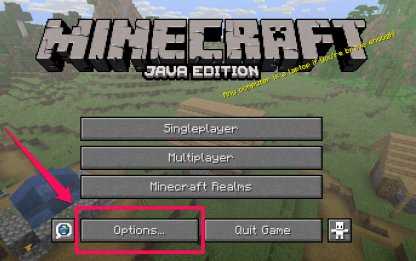
После копирования файла откройте приложение Minecraft: Java Edition, чтобы запустить игру.
3. Из главного меню> Параметры> Пакеты ресурсов
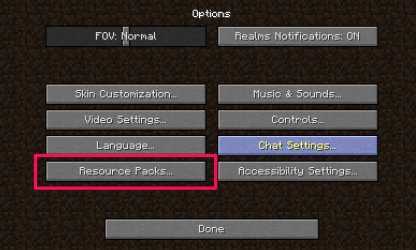
В главном меню щелкните «Параметры», затем найдите «Пакеты ресурсов» в списке настроек.
4. Откройте папку пакета ресурсов и вставьте ZIP-файл

Щелкните «Пакеты ресурсов», затем выберите «Открыть папку пакета ресурсов». После того, как папка открыта, вставьте только что скопированный файл .zip в эту папку.
5. Отметьте «Пакеты ресурсов» в игре, чтобы найти пакет текстур.
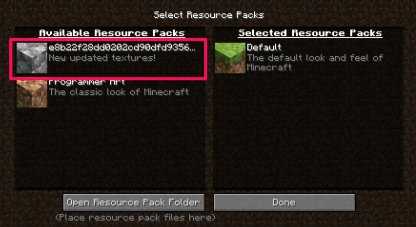
После копирования файла .zip выйдите из папки и вернитесь в игру. Отметьте «Пакеты ресурсов», чтобы найти список всех доступных пакетов ресурсов в вашей игре - вы найдете там недавно добавленный пакет текстур.
Что такое пакеты ресурсов Minecraft?
Загружаемый контент, который меняет внешний вид вашей игры

Текстуры в Minecraft можно изменить, чтобы изменить внешний вид вашей игры и то, как объекты сочетаются друг с другом, будь то материалы, вода, пейзажи или даже животные.
Внимание! Возможные ошибки могут возникнуть!
При применении пакетов текстур в игре возможны ошибки. Убедитесь, что все пакеты ресурсов, которые вы внедряете в свою игру, совместимы с вашей текущей версией игры, чтобы предотвратить возможную потерю и повреждение данных.
Также доступны пользовательские пакеты ресурсов
Поклонники Minecraft также с энтузиазмом создают пакеты ресурсов, которые они загружают онлайн. Это делает игры и учетные записи Minecraft очень индивидуализированными. Но будьте осторожны с возможной несовместимостью, которая может привести к появлению ошибок в вашей игре.
.


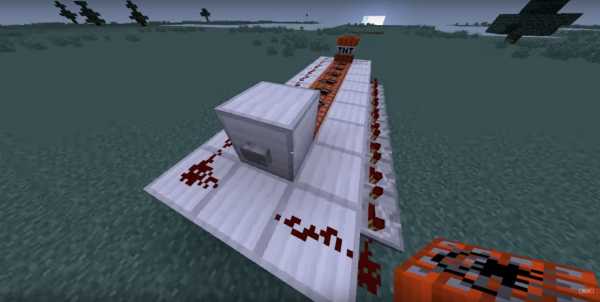








![[Furniture] Майнкрафт 1.10.2 мод на мебель. + 1.11.2! jooak-aofei1](https://minecraft247.ru/wp-content/uploads/2016/12/JOOAk-AOfEI1-70x70.jpg)